Cómo combinar el color de acento de Windows 11 en Google Chrome
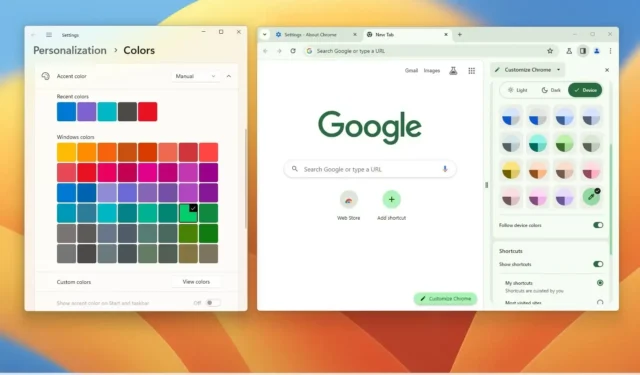
Google Chrome tiene una opción de personalización que permite que el navegador coincida con el color de acento de Windows 11 para una experiencia más consistente, y en esta guía aprenderá cómo hacerlo.
Como parte de la última actualización de la interfaz en 2023 , Chrome trae parte del lenguaje de diseño “Material You” que ya se encuentra en ChromeOS y Android a Windows 11 , lo que introduce varios cambios visuales.
Por ejemplo, puede encontrar la barra de herramientas con botones más grandes y esquinas redondeadas en la parte superior, y muchos de los cuadros de diálogo se han actualizado con esquinas redondeadas y los menús ahora siguen la combinación de colores del navegador. Los botones de la barra de direcciones (como el de compartir y el de información del sitio) también se han actualizado con un nuevo diseño.
Además, el navegador (versión 119 del Canary Channel) también introduce una nueva experiencia de personalización que, además de permitir cambiar los modos de color y elegir diferentes esquemas de color, también permite habilitar una opción para que el navegador pueda coincidir con el color de acento de Ventanas 11.
Esta guía le enseñará los pasos para permitir que Chrome siga el color del dispositivo en Windows 11.
Habilite Chrome para que coincida con el color de acento de Windows 11
Para hacer coincidir el color de acento de Windows 11 en Chrome (versión 119 y superior), siga estos pasos:
-
Abra Google Chrome en Windows 11.
-
Haga clic en el botón Panel lateral al lado de la barra de direcciones.
-
Seleccione la opción Personalizar Chrome en el menú desplegable.
Consejo rápido: si la opción no está disponible, haga clic en el botón «Personalizar Chrome» en la página de nueva pestaña. Alternativamente, puede utilizar estas instrucciones para habilitar el nuevo panel lateral de personalización .
-
Active el interruptor de palanca «Seguir los colores del dispositivo» .
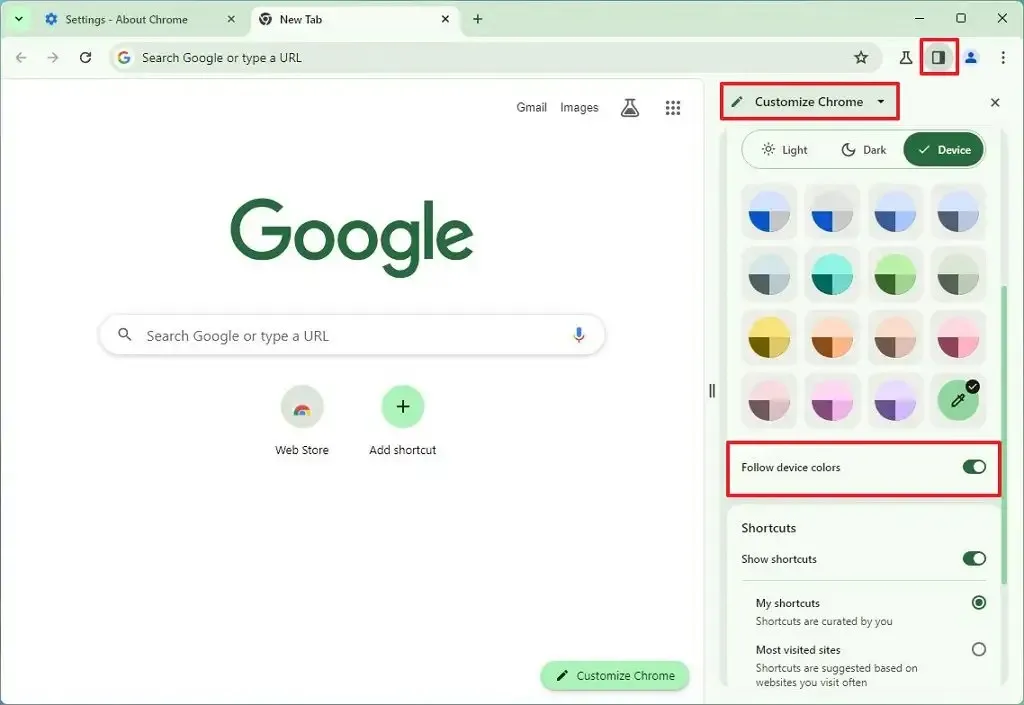
Una vez que complete los pasos, Chrome cambiará el tema de color para que coincida con el color de acento en Windows 11. En el Panel lateral, también puede elegir entre varios temas de color predefinidos y crear un color personalizado. Además, si seleccionas la opción “Oscuro”, Chrome seguirá el color del dispositivo o el color que hayas elegido en los ajustes pero usando los tonos oscuros.
Puede cambiar el color de acento en Windows 11 desde Configuración > Personalización > Colores y, en la sección “Color de acento” , elija la combinación de colores que desea usar en su computadora y Chrome. También puedes seguir estas instrucciones .
Si la opción no está presente en Google Chrome, es porque no estás usando la versión que admite la nueva configuración de personalización. Al momento de escribir este artículo, Google todavía está probando esta función en la última versión de su navegador web disponible a través de Canary Channel.



Deja una respuesta